Монитор состояния Canon IJ на принтере Canon MG3650
Монитор состояния Canon IJ
Монитор состояния Canon IJ — прикладная программа, отображающая сведения о состоянии принтера и ходе выполнения печати. Сведения о состоянии принтера передаются посредством рисунков, значков и сообщений.
Запуск монитора состояния Canon IJ
Монитор состояния Canon IJ запускается автоматически при передаче данных печати на принтер. После запуска монитор состояния Canon IJ отображается в виде кнопки на панели задач.
Щелкните кнопку монитора состояния, показанную на панели задач. Отобразится монитор состояния Canon IJ.

• Чтобы открыть монитор состояния Canon IJ, когда принтер не выполняет печать, откройте окно настройки драйвера принтера. и щелкните Сведения о состоянии принтера (View Printer Status) на вкладке Обслуживание (Maintenance).
• Информация, отображаемая на мониторе состояния Canon IJ, может быть различной в зависимости от страны или региона использования принтера.
Когда происходят ошибки
Монитор состояния Canon IJ автоматически выводится на экран, если происходят ошибки (например, если в принтере закончилась бумага или осталось мало чернил).
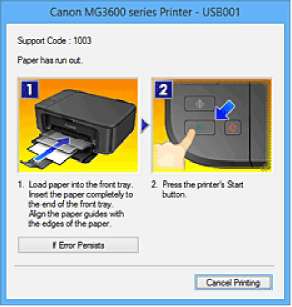
В таких случаях выполните предписанные действия.
Проверка уровня чернил с компьютера
Можно проверить уровень оставшихся чернил и типы картриджей используемой модели (где недорого купить картриджи mg7140, где заказать картриджи mg7140, цена, где купить картриджи mg7140, низкие цены).
1. Откройте окно настройки драйвера принтера.
2. Запуск монитора состояния Canon IJ
Щелкните Сведения о состоянии принтера (View Printer Status) на вкладке Обслуживание (Maintenance).
Открывается монитор состояния Canon IJ, на котором показано состояние чернил.

• Информация, отображаемая на мониторе состояния Canon IJ, может быть различной в зависимости от страны или региона использования принтера.
• При получении извещения относительно уровня оставшихся над значком чернил появится метка. Например: 0)
Чернила заканчиваются. Приготовьте новый картридж.
Итоговое качество печати может быть невысоким, если печать продолжается в этом состоянии.
3. При необходимости щелкните пункт Данные о чернилах (Ink Details)
Можно проверить сведения, касающиеся чернил.
Если появляется предупреждение или возникает ошибка, связанная с оставшимся количеством чернил, в верху изображения в диалоговом окне Данные о чернилах (Ink Details) отображается значок уведомления. В таких случаях выполните описанные на экране действия.
• Для отображения диалогового окна Данные о чернилах (Ink Details) можно также выбрать значок чернил в мониторе состояния Canon IJ.
<<<назад
далее>>>
при использовании материалов ссылка на сайт awella.ru обязательна
|